Au lieu de télécharger l'ISO de Mac OS directement depuis une source en ligne, vous pouvez également créer un fichier ISO manuellement avec un installateur macOS au format .app. Cependant, si vous téléchargez l'installateur complet de macOS depuis une source comme Mr. Macintosh, vous recevrez un fichier InstallAssistant.pkg.
"Comment puis-je convertir un fichier InstallAssistant.pkg en fichier ISO?" Vous pourriez vous demander. Cet article vous donne la réponse.
Qu'est-ce que InstallAssistant.pkg?
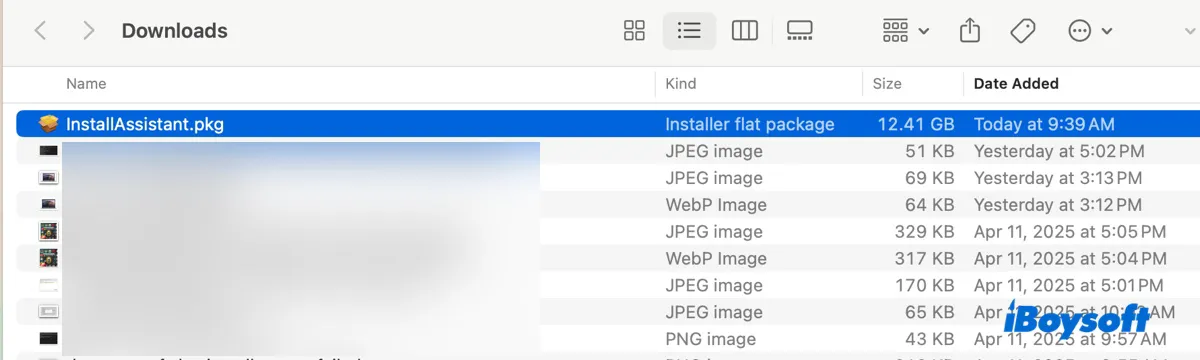
Le fichier InstallAssistant.pkg est le même installateur complet que vous téléchargeriez depuis le Mac App Store, mais au format .pkg. Il est stocké sur les serveurs d'Apple et contient le "Installer macOS xxx.app" complet.
Il a été créé lorsque Apple a révisé l'installateur pour macOS Big Sur. Par conséquent, l'InstallAssistant.pkg est uniquement disponible pour macOS Big Sur, macOS Monterey, macOS Ventura, macOS Sonoma et macOS Sequoia.
Note: Malheureusement, vous ne pouvez pas convertir InstallAssistant.pkg en ISO sur les ordinateurs Windows. Si vous n'avez pas de Mac compatible, essayez d'en emprunter un à un ami, un membre de la famille, votre organisation ou à l'Apple Store local.
Nous utiliserons macOS Sequoia comme exemple pour expliquer comment convertir InstallAssistant.pkg en .iso sur Mac.
Étape 1: Installer le fichier InstallAssistant.pkg dans le dossier Applications
Pour créer un fichier ISO macOS bootable, vous avez besoin de l'installateur au format .app. Comme InstallAssistant.pkg est un fichier de format paquet, vous devez l'installer pour accéder à l'application d'installation complète.
Double-cliquez dessus pour ouvrir l'installateur InstallAssistant, puis suivez les instructions à l'écran pour l'installer.
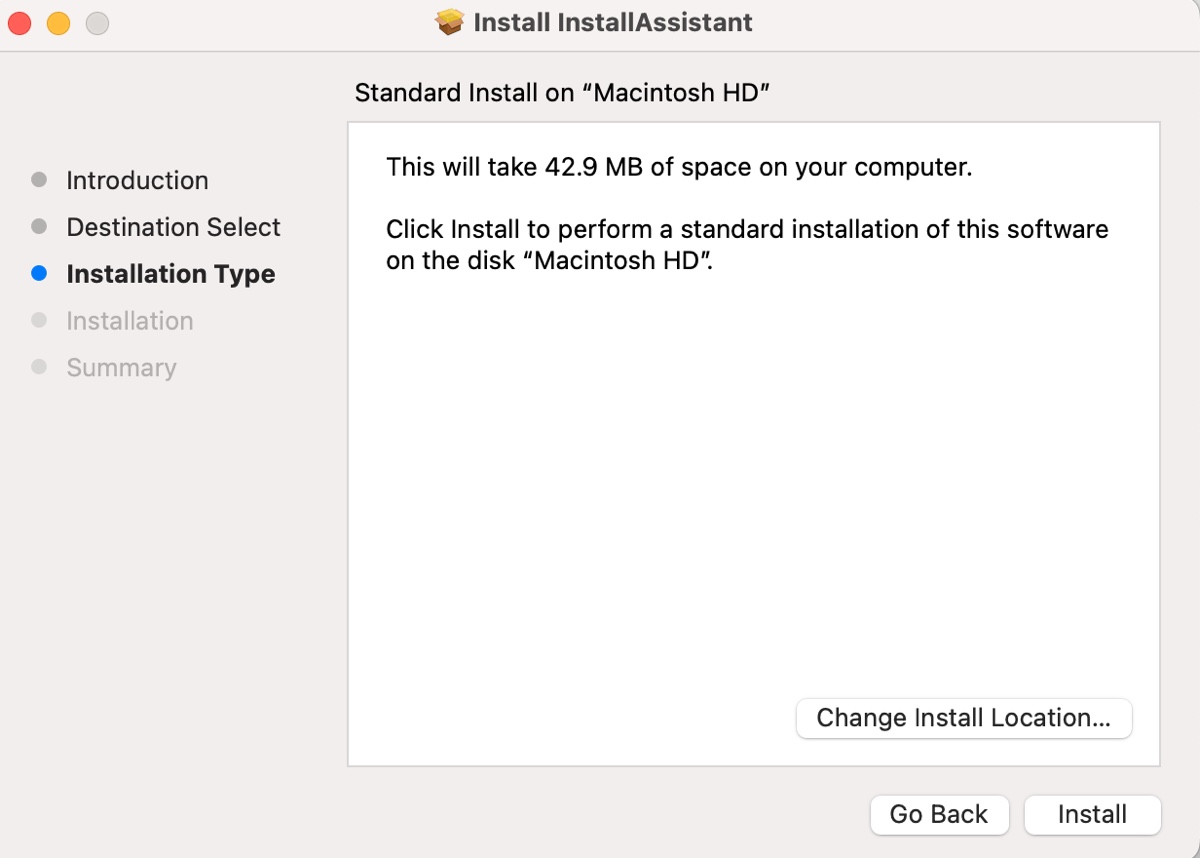
Une fois installé, vous devriez trouver l'application Install macOS xxx.app (par exemple, Install macOS Sequoia.app) dans le dossier Applications.
Étape 2: Créez un fichier DMG vide dans le terminal
La prochaine étape consiste à créer un fichier DMG. Ensuite, vous pouvez convertir le fichier DMG en ISO.
Ouvrez le Terminal et exécutez la commande suivante:
hdiutil create -o /tmp/Sequoia -size 13000m -volname Sequoia -layout SPUD -fs HFS+J
Cette commande crée une image disque de 13 Go nommée "Sequoia" dans le répertoire /tmp, en utilisant une disposition de partition unique avec le système de fichiers HFS+J. Le nom du volume de l'image disque sera "Sequoia" lorsqu'elle sera montée.
Si vous utilisez une version différente, remplacez Sequoia par le nom de votre choix et modifiez 13000m pour être sûr que la taille de l'image disque est supérieure à celle de l'installateur macOS.
Voici une explication de la commande:
hdiutil create: Cette partie de la commande indique à hdiutil de créer une nouvelle image disque.
-o /tmp/Sequoia: Le drapeau -o spécifie le chemin de sortie et le nom de l'image disque en cours de création. Dans ce cas, l'image disque sera créée dans le répertoire /tmp avec le nom Sequoia.
-size 13000m: Cela spécifie la taille de l'image disque. Le 13000m indique que l'image disque doit faire 13 Go.
-volname Sequoia: Le drapeau -volname définit le nom du volume de l'image disque. Lorsque l'image est montée, elle apparaîtra avec le nom "Sequoia".
-layout SPUD: Cela définit la disposition de partition de l'image disque. SPUD signifie "Single Partition - Apple Partition Map", qui est un schéma de partition couramment utilisé pour la compatibilité avec les anciens systèmes Mac.
-fs HFS+J: Le drapeau -fs définit le format du système de fichiers de l'image disque. HFS+J signifie HFS Plus avec journalisation, qui est un système de fichiers utilisé par macOS et qui comprend une fonction de journalisation pour aider à protéger contre la corruption des données.
Étape 3: Montez l'image disque vide sur Mac
Ensuite, vous devez monter l'image disque créée à l'étape précédente avec la commande suivante:
hdiutil attach /tmp/Sequoia.dmg -noverify -mountpoint /Volumes/Sequoia
Cette commande monte l'image disque Sequoia.dmg située dans le répertoire /tmp sur le répertoire /Volumes/Sequoia sans vérifier son intégrité.
Voici une explication de la commande:
hdiutil: Il s'agit d'un utilitaire en ligne de commande dans macOS utilisé pour manipuler les images disque. Il peut effectuer différentes opérations telles que la création, la conversion, la vérification, le montage et le démontage des images disque.
attach: C'est une sous-commande de hdiutil qui est utilisée pour monter une image disque. Lorsque vous attachez une image disque, elle devient accessible dans le système de fichiers.
/tmp/Sequoia.dmg: Cela spécifie le chemin du fichier image disque que vous souhaitez monter. Dans ce cas, l'image disque est située dans le répertoire /tmp et est nommée Sequoia.dmg.
-noverify : Cette option indique à hdiutil de ne pas vérifier les sommes de contrôle de l'image disque avant de la monter. Cela peut accélérer le processus de montage mais saute le contrôle d'intégrité.
-mountpoint /Volumes/Sequoia : Cette option spécifie l'endroit dans le système de fichiers où vous souhaitez monter l'image disque. Dans ce cas, elle sera montée à /Volumes/Sequoia. Le répertoire /Volumes est généralement l'endroit où macOS monte les lecteurs externes et les images disque.
Étape 4 : Créer un installateur bootable sur l'image disque montée
Une fois l'image montée, vous pouvez utiliser l'utilitaire createinstallmedia pour rendre le fichier ISO final bootable.
sudo /Applications/Install\ macOS\ Sequoia.app/Contents/Resources/createinstallmedia --volume /Volumes/Sequoia --nointeraction
Cette commande utilise sudo, ce qui nécessite des privilèges d'administrateur. Vous devrez donc saisir votre mot de passe administrateur et appuyer sur Entrée.
Étape 5 : Démonter l'image disque bootable
Lorsque le support d'installation est créé, vous pouvez démonter l'image bootable :
hdiutil detach /volumes/Install\ macOS\ Sequoia
hdiutil : Il s'agit d'un utilitaire en ligne de commande sur macOS pour la gestion des images disque.
detach : Il s'agit de la sous-commande utilisée avec hdiutil pour démonter ou éjecter une image disque ou un volume monté.
/volumes/Install\ macOS\ Sequoia : Cela spécifie le chemin vers le volume que vous souhaitez détacher. Dans ce cas, il s'agit du volume nommé "Install macOS Sequoia." Les barres obliques inverses (\) sont utilisées comme caractères d'échappement pour gérer les espaces dans le nom du volume. Sans ces caractères d'échappement, la ligne de commande interpréterait les espaces comme des séparateurs entre différents arguments.
Étape 6 : Convertir le fichier DMG bootable en fichier CDR
Dans cette étape, vous devez convertir une image disque nommée Sequoia.dmg du répertoire /tmp en format ISO 9660 et la sauvegarder sous le nom de Sequoia.cdr sur le bureau. Vous pouvez également convertir le fichier DMG en ISO directement.
hdiutil convert /tmp/Sequoia.dmg -format UDTO -o ~/Desktop/Sequoia.cdr
hdiutil : Il s'agit d'un utilitaire en ligne de commande sur macOS pour la manipulation des images disque.
convert : Il s'agit de la sous-commande de hdiutil qui est utilisée pour convertir des images disque d'un format à un autre.
/tmp/Sequoia.dmg : Cela spécifie le fichier source que vous souhaitez convertir. Dans ce cas, il s'agit d'un fichier image disque nommé Sequoia.dmg situé dans le répertoire /tmp.
-format UDTO : Cette option spécifie le format vers lequel vous souhaitez convertir l'image disque source. UDTO signifie "Universal Disk Image Format" (ISO 9660), qui est un format pouvant être utilisé pour créer des images de CD/DVD largement compatibles.
-o ~/Bureau/Sequoia.cdr : L'option -o spécifie le chemin et le nom du fichier de sortie. Ici, elle indique que le fichier converti doit être enregistré sous le nom Sequoia.cdr sur le Bureau de l'utilisateur (~/Bureau). Le symbole ~ représente le répertoire personnel de l'utilisateur actuel.
Étape 7 : Renommer le fichier CDR en fichier ISO
Vous pouvez maintenant renommer le fichier Sequoia.cdr en Sequoia.iso tout en le gardant au même emplacement.
mv ~/Bureau/Sequoia.cdr ~/Bureau/Sequoia.iso
mv : C'est la commande utilisée pour déplacer ou renommer des fichiers et des répertoires.
~/Bureau/Sequoia.cdr : Il s'agit du fichier source que vous souhaitez déplacer ou renommer. Le symbole ~ représente le répertoire personnel de l'utilisateur actuel, donc ~/Bureau/ fait référence au dossier Bureau situé dans le répertoire personnel de cet utilisateur. Sequoia.cdr est le nom du fichier situé sur le Bureau.
~/Bureau/Sequoia.iso : C'est le chemin de destination et le nom du fichier. Dans ce cas, il se trouve dans le même dossier Bureau (~/Bureau/), mais avec une extension de fichier différente (Sequoia.iso).
Voici les étapes pour convertir InstallAssistant.pkg en ISO sur Mac. Partagez-les s'ils sont utiles !